Kuinka asentaa oikein isosta. Kuinka suorittaa ISO ilman levyä. Kuinka avata ISO-tiedosto eri versioiden Windowsissa
Tällä hetkellä voit onnistuneesti vaihtaa minkä tahansa CD- tai DVD-levy hänen käytännössä. Jotkut eivät kuitenkaan tee kokeneita käyttäjiä Levykuvien kanssa työskentely voi olla hieman hämmentävää. Itse asiassa kuvien käyttämisessä ei ole mitään vaikeaa, riittää, kun turvaudut erityisohjelman apuun. Levykuvan avaamiseksi tietokoneellasi tarvitset:
— Tietokone (tilaa meiltä);
- Yksi seuraavat ohjelmat: Ultra ISO, Alkoholi 120 % tai Daemon Tools;
- Levykuva.
Ohjeet
- Ultra ISO
Yleisin ohjelma levykuvien käsittelyyn on UltraIso. Ensinnäkin tämä ohjelma on ansainnut suosionsa sen ansiosta laajat mahdollisuudet. Se ei vain voi käynnistää levykuvia, vaan myös tehdä niihin tiettyjä muutoksia. Jos haluat käynnistää kuvan tämän ohjelman kautta, sinun on suoritettava se seuraavat toimet:
Näiden vaiheiden jälkeen levykuva käynnistetään tietokoneessa.
- Alkoholi 120%

Tällä hetkellä on olemassa paljon samankaltaisia ohjelmia, toisen paikan kuvien kanssa työskentelyyn tarkoitettujen sovellusten joukossa on Alcohol 120% -sovellus - tämä on maksullinen ohjelma, mutta sillä on ilmainen kokeilujakso. Asentaa Tämä hakemus päällä HDD ja avaa se. Napsauta yhtä käytettävissä olevista virtuaaliasemista, ne sijaitsevat ohjelman alaosassa, ja napsauta "Liitä kuva" -komentoa, määritä levykuvan sijainti ja vahvista sen käyttö. Levy tulee saataville vakiomuodossa.
- Daemon Tools
Kolmanneksi kuuluisa ohjelma DaemonTools on tarkoitettu tällaisiin tehtäviin. ladata asennustiedosto DaemonTools ja asenna sovellus. Käynnistä uudelleen käyttöjärjestelmä. DaemonTools-apuohjelma alkaa toimia automaattisesti, kun Windowsin käynnistys ja se pienennetään lokeroon. Aseta kohdistin tämän apuohjelman kuvakkeen päälle lokerossa ja napsauta hiiren kakkospainikkeella, napsauta "Virtual CD/DVD ROM" -komentoa ja napsauta "Liitä kuva". Määritä levykuvan sijainti ja suorita toimenpide napsauttamalla asianmukaista painiketta. Kuva avautuu.
- operaatiohuone Windows-järjestelmä voi tunnistaa ISO-muodossa olevat tiedostot arkistotiedostoiksi. Älä koskaan yritä purkaa tällaisia tiedostoja, ne eivät ole arkistoja, ja purkaminen saattaa vahingoittaa tiedoston rakennetta ja lakata toimimasta.
Video: Kuinka avata levykuva
Tästä artikkelista opit asentamaan iso-pelin ja mitä ohjelmia voit käyttää tähän.
Näkyvät usein Internetissä kuvamuodossa levy iso. Mutta kaikki eivät tiedä, mikä tämä muoto on ja kuinka työskennellä sen kanssa. Suosittelen sinua selvittämään sen kuinka asentaa iso-peli tietokoneeseen ja mikä ohjelma auttaa sinua tässä.
Katsotaanpa ensin, mitä levykuvamuotoja käytetään useimmin. Tässä lyhyt lista: *.iso, *.mds, *.ccd, *.nrg, *.bwt, *.pdi, *.cue. On myös muita muotoja, joita käytetään harvemmin. Tiedostolla, joka on levykuva, on seuraava muoto: "tiedostonimi.iso".
Nyt vastaamme kysymykseen "kuinka asentaa iso-peli?" Ensinnäkin tarvitset ohjelma "virtuaalisen" aseman luomiseen. Sovellus auttaa sinua tässä Daemon Tools, jonka voi ladata esimerkiksi verkkosivulta www.daemon-tools.cc. 
Asenna ohjelma (ei ole erityisiä temppuja) ja katso "Oma tietokone" -välilehdellä uuden laitteen ilmestymistä, josta tulee "virtuaalinen" asemasi.
Toiseksi, asenna pelin iso-kuvaäskettäin luotuun asemaan. Voit tehdä tämän napsauttamalla oikealla painikkeella hiirellä pikakuvakkeeseen Daemon ohjelmat Työpöydän oikeassa alakulmassa olevat työkalut.
Jos ohjelman kuvake on punainen, valitse "Emulointi" ja napsauta avautuvassa valikossa lausetta "Kaikki asetukset PÄÄLLÄ". 
Daemon Tools "maalataan uudelleen" vihreäksi.
Napsauta sen jälkeen hiiren kakkospainikkeella ohjelman pikakuvaketta uudelleen ja valitse "Virtual CD/DVD-Rom". Napsauta avautuvassa valikossa "Drive 0 [X]: no data" ja "Mount Image". 
Tässä kirjain [X] on "virtuaalisen aseman" nimitys, se voi olla erilainen. Etsi iso-kuva pelistä ja napsauta "Avaa"-painiketta. Onnittelut, olet asentanut levykuvan =).
Edelleen asennettu peli käynnistyy automaattisesti, jos sellainen tarjotaan. Nähdäksesi iso-kuvan sisällön, sinun on avattava "virtuaalinen" asema, joka sijaitsee "Oma tietokone" -välilehdessä. Siinä varmaan kaikki.
Nyt tiedät kuinka asentaa iso-peli ja voit helposti opettaa ystävillesi ja tuttavillesi kuinka se tehdään. On huomattava, että muita levykuvamuotoja voidaan avata samalla menetelmällä. Huomaa myös, että voit luoda useita asemia tietokoneellesi ( Daemon Tools 4 tukee 4 "virtuaalista" asemaa).
Kun olet ladannut pelejä tai ohjelmistoja Internetistä, huomasit iso-tiedostoja. Tässä artikkelissa tarkastellaan, mikä kuva on ja kuinka avata iso-tiedosto Windows 7, 8, 10 säännöllisin keinoin ja kolmannen osapuolen ohjelmia.
Mikä on iso-kuva ja miten sitä käytetään
Iso-kuva on yksittäinen tiedosto virtuaalinen kopio CD/DVD tai BD. Nämä tiedostot tunnistetaan käyttöjärjestelmässä tunnisteella ".iso". Suuri osa ohjelmistoista jaetaan kuvan muodossa ja enimmäkseen ne ovat suuria ohjelmistotuotteita. Tällaisia sovelluksia voivat olla käyttöjärjestelmä, pelit ja muut asennusohjelmat.
Näitä kuvia käytetään korvaamaan fyysisiä kuvia levyasemat. Kansioiden ja tiedostojen lisäksi kuvat sisältävät muita käynnistystietoja, jos niiden luomiseen on käytetty tällaisten tietojen tallentamista tukevaa ohjelmaa. Iso-tiedoston suorittamiseen tietokoneessa käytetään tavallisia käyttöjärjestelmän työkaluja tai kolmannen osapuolen ohjelmia. Sovellukset voidaan puolestaan jakaa erityisiin ja arkistoihin.
Erityisohjelmisto, joka on suunniteltu toimimaan kuvan kanssa, sisältää:
- WinCDEmu;
- Pismo File Mount Audit Package;
- DAEMON-työkalut;
- IsoBuster;
- ImgBurn;
- Ultraiso;
- alkoholi 120;
- muu.
Iso-tiedosto on samanlainen kuin arkisto. Sen sisällön voivat avata seuraavat arkistaattorit:
- 7-vetoketju;
- PeaZip;
- Winrar;
- WinZip;
- Muut.
Listaa voi toki jatkaa, mutta listatut ohjelmat ovat aivan riittäviä. Valittavana on paljon. Ehkä jotkut ohjelmistot ovat sinulle jo tuttuja. Alla tarkastellaan tarkemmin esimerkiksi iso-tiedoston avaamista erikoissovelluksia ja arkistonhoitajat.
Kuvatiedoston avaaminen Windowsin tavallisilla työkaluilla
Windows 8 ja 10 ovat kehittäneet sisäänrakennetun työkalun ison kanssa työskentelemiseen. Jos sinä Windows-käyttäjä 7 sitten tätä menetelmää ei toimi, sinun on asennettava tämä kolmannen osapuolen ohjelma. Voit avata iso-tiedoston Windows 10:ssä, 8:ssa jollakin sinulle sopivammalta tavoista:

Kun olet yhdistänyt kuvan, uusi tulee näkyviin Exploreriin virtuaalinen levy. Voit avata sen ja suorittaa aiotut toiminnot. Älä unohda sulkea kuvatiedostoa, napsauta hiiren kakkospainikkeella virtuaalilevyä ja valitse "poista". 
Julkaisemme ison erikoisohjelmien kautta
Käsitellä asiaa avaus iso tiedosto Windows 7:ssä (sopii myös 8, 10) katsotaanpa esimerkkiä kätevistä, yksinkertaisista ja ilmaisista WinCDEmu- ja Daemon-ohjelmien versioista työkalut lite. WinCDEmulle toimi seuraavasti:

Olet luultavasti kuullut Daemon-työkaluista. Voit avata iso-tiedoston Daemon-työkaluilla seuraavasti:

Kuvatiedoston avaaminen arkistointiohjelmilla
Käyttäjä joutuu aina käsittelemään arkistoja. Arkistajat osaavat myös avata ISO:n. Harkitsemme Tämä prosessi tarkemmin, käyttämällä esimerkkiä arkistointiohjelmista PeaZip ja WinRar. Tee seuraavat toimet PeaZip-arkistaattorilla:
Lataa ohjelman asennustiedostot täältä. Aseta asennuksen aikana kieleksi venäjä. 
Suosittelemme myös, että valitset iso-ruudun asennuksen aikana liittääksesi tämän tyypin PeaZipiin. 
Jos haluat avata iso-tiedoston Windowsissa PeaZipin kautta, kaksoisnapsauta kuvaa ja käsittele se. Suosittelemme myös purkamaan kuvan sisällön napsauttamalla "pura"-painiketta, määrittämällä polun ja napsauttamalla OK. 
Varmasti katsomisen arvoinen WinRar arkistointi. Toimi seuraavasti:
Lataa venäläinen versio tältä sivustolta. Seuraavaksi asennuksen aikana ohjelman asetuksista valitse iso-ruutu liittääksesi tiedostot tämän tyyppistä WinRarin kanssa. 
Avaa kuva kaksoisnapsauttamalla sitä. varten kätevää työtä kuvan kanssa, suosittelemme sen purkamista napsauttamalla "pura"-painiketta ja määrittämällä välttämätön polku iso-arkiston purkaminen. 
Näillä menetelmillä voit avata iso-tiedoston Windows 7, 8, 10 käyttöjärjestelmissä. Jos omistat seitsemän, et voi tehdä ilman kolmannen osapuolen ohjelmiston asentamista. Kahdeksan ja kymmenen käyttäjää voivat käynnistää kuvat omilla keinoillaan, mutta asennuksella lisäapuohjelmia(esim. WinCDEmu) voi lisätä käyttöä. Kun käytät tietokonettasi, joudut käsittelemään arkistoja, joten et voi välttää arkistointiohjelman asentamista, joka auttaa lisäksi avaamaan ISO-kuvia tietokoneellasi. Tee valintasi mieltymystesi perusteella.
Jos päätät asenna ladattu peli Internetistä, ja sinulla on vaikeuksia, tämän artikkelin lukemisen jälkeen suurin osa ongelmistasi ratkeaa täysin. Tarkastelemme suosituimpia vaihtoehtoja, joita käytetään useimmin Internetistä ladattujen pelien asennuksessa.
1. C käyttämällä Daemonia Työkalut
Useimmissa peleissä, jotka lataat tai olet jo ladannut Internetistä, on ISO laajennus tai MDF, joskus MDS ja vastaavat. Se on yksi yksittäinen tiedosto, joka on levykuva. Tämä kuva Levy on avattava erityisellä ohjelmalla, josta yksi on nimeltään . Lataa ja asenna se, siellä on ilmainen versio, joka sopii meille hyvin.
Tämä salamakuvake ilmestyy ilmoitusalueelle:
Ladatun pelin asentamiseksi ISO-muodossa Daemon Toolsin avulla meidän on napsautettava salamaa hiiren kakkospainikkeella ja valittava ensimmäinen asema.

Avautuvassa ikkunassa meidän on ilmoitettava, missä ISO-levykuva sijaitsee tietokoneessa.

Ja odota, kunnes se on asennettu.

Avasimme kuvan, nyt niin asenna peli ISO:lla muodossa, siirrymme kohtaan "Tietokone". Ja missä kaikki omamme sijaitsevat kovalevyt ja levyasemat, aivan alareunasta löydämme pelin asennetun kuvan.

Aloitetaan tuplaklikkaus hiirellä ja noudata ohjattua asennustoimintoa. ISO-asetus pelejä tai muuta MDF-muodot tai MDS, ei eroa paljon tavallisten ohjelmien asentamisesta.






Lopulta meille tarjotaan yleensä DirectX:n päivittämistä oikea toiminta ohjelmia.


Useimmiten, jotta asenna ladattu peli Internetistä, tätä menetelmää käytetään. Se on suosituin. Mutta tämän lisäksi on muitakin, katsotaanpa niitä.
2. Asennustiedoston kautta
Joskus, kun lataamme peliä Internetistä, saamme kansion, jossa on valtava määrä tiedostot.
Mutta ei haittaa, jos latasit sellaisen pelin. Kaikki on vielä paljon yksinkertaisempaa täällä, ja tämä peli voidaan myös asentaa. Emme edes tarvitse Damon Toolsia, koska tämän tyyppistä peliä ei ole edes pakattu levykuvaan. Täällä näemme yksinkertaisesti joukon kaikkia pelitiedostoja. Meidän on suoritettava asennustiedosto, jolla on EXE-tunniste ja joka erottuu muista hienolla kuvakkeella.

Kun olet käynnistänyt tällaisen tiedoston, seuraamme ohjattua asennustoimintoa ja odotamme noin 20 minuuttia nauttiaksesi asennetusta pelistä.
3. Pura arkisto
Vielä harvemmin saatat törmätä arkistoon.

Joskus, mutta silti tapahtuu, että lataat pelin Internetistä, mutta se on pakattu arkistoon. Tässä tapauksessa meidän on napsautettava tiedostoa hiiren kakkospainikkeella ja valittava "Pura tiedostot" ja napsauta "OK".

Pakkaamaton kansio, jossa peli näkyy sen vieressä.
Avattuamme sen päätämme jo, mitä tehdä. Tarkemmin sanottuna meidän on löydettävä ja suoritettava tiedosto EXE laajennus ja joko asenna peli tai aloita pelaaminen heti, koska arkiston pelit ovat useimmiten valmiita käyttöön pakkauksen purkamisen jälkeen eivätkä vaadi asennusta.
Joten ladatun pelin asentamiseksi meillä on 3 vaihtoehtoa tapahtumien kehittämiseen, ja olemme harkinneet ne kaikki, MUTTA noin 80% kaikista Internetistä ladatuista peleistä on ISO-muodossa levykuvassa ja asennettu Damon Toolsin avulla. .
P.S. Kun asennat peliä, kiinnitä huomiota kansioon ja asemaan, johon se asennetaan. Yleensä kun asennat Internetistä ladattua peliä, sinulla on mahdollisuus määrittää asennuspolku itse. Tässä on esimerkki:
SISÄÄN tässä tapauksessa Ilmoitin "Selaa" -painikkeen kautta, että peli pitäisi asentaa levylle (D:), mutta ei päälle järjestelmälevy, koska asennus tähän osioon täyttää nopeasti vapaan tilan.
Mutta valitettavasti joskus ei ole mahdollista valita kansiota pelin asennusta varten, ja sinun on pidettävä peli levyllä (C:), juuri näin kävi pelin kanssa, jonka asensimme oppitunnin alussa.
Jos sinulla on vielä vähemmän kysymyksiä tämän oppitunnin opiskelun jälkeen Internetistä ladattujen pelien asentaminen, niin tämä on erittäin hyvä.
ISO-tiedosto on levykuvamuoto. Asentaa ISO peli voit käyttää erikoisohjelma. Yksi tällainen ohjelma on nimeltään Daemon Tools. Kuvasin tämän ohjelman asennusta oppitunnilla: . Jos sinun on vain ladattava ohjelma ja voit selvittää asennuksen itse, annan sinulle alla olevan linkin.
Lataa Daemon Tools Lite
Tämän ohjelman asennuksen jälkeen vastaava kuvake ilmestyy tietokoneellemme ilmoitusalueelle, kellon viereen.
Jotta asenna peli ISO-muodossa meidän on avattava kuva Daemon Toolsilla ja sitten näyttää siltä, että asemassa on pelilevy. Napsauta hiiren kakkospainikkeella ohjelman kuvaketta ja valitse tyhjä asema näkyviin tulevasta luettelosta.

Ilmoita sitten avautuvassa ikkunassa, missä tietokoneessamme se on ISO-kuva pelejä ja napsauta "Avaa".
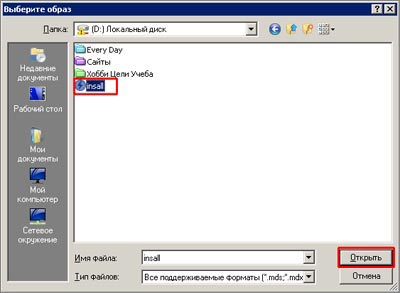
Kuva on asennettu sisään virtuaalinen asema.

Kuvan asentamisen jälkeen automaattisen käynnistyksen pitäisi toimia ja avautua automaattisesti asennusikkuna. Jos automaattinen käynnistys on poistettu käytöstä, voit avata virtuaalilevyn manuaalisesti. Siirry kohtaan "Oma tietokone" ja avaa levy, jossa on asennettu peli. Voit selvittää sen aseman kirjaimen, johon peli on asennettu, napsauttamalla ohjelman kuvaketta ohjauspaneelissa. Aivan kuten teimme asennuksen aikana.

Kuten kuvasta näkyy, minulla on kirje virtuaalinen asema(H:). Menen kohtaan "Oma tietokone" ja löydän sieltä aseman kirjaimella (H:), käynnistän ja asennan pelin.

Tällä tavalla Daemon Tools -ohjelmalla avaa ja .







